Q.請求締切での締め処理の方法
下記の手順となります。
<操作方法>
1.ダイレクトメニューの「販売業務」-「請求締切」を開きます。「請求締切 条件指定」画面が表示されますので、条件を設定します。
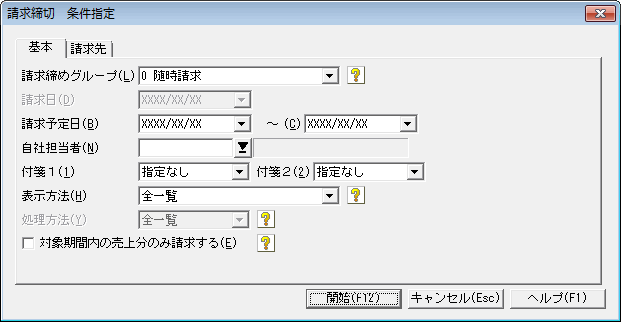
※「請求締めグループ(L)」は、ダイレクトメニューの「台帳」-「得意先登録」で得意先ごとに登録してある締めグループを指定します。
※「請求日(D)」は、「請求締めグループ(L)」で番号が32以上のグループを選択したときに、請求日を入力します。番号が1〜31のグループを選択した場合は自動的に入力されますが、念のためご確認ください。
※「請求予定日(B)」は、「請求締めグループ(L)」で『0 随時請求』を選択したときに、任意の締め期間を指定します。
2.請求先を指定したい場合は請求先のタブをクリックし、「請求先(T)〜(O)」欄に請求先コードを指定して[開始(F12)]ボタンをクリックします。
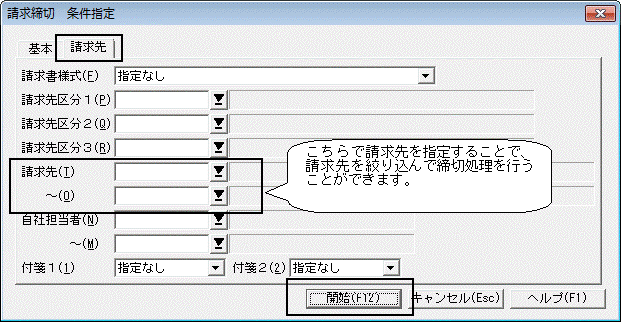
3.請求処理の部分が「未」となっている場合は締め処理がされていないことになります。
請求処理の部分が「済」となっている場合は締め処理が終了しています。
チェックマークがついている請求先に対して処理を行ないますので、締め処理を行なう請求先にチェックマークがついているかどうかをご確認ください。
問題がなければ[締め開始(F9)]ボタンをクリックします。

4.下記の画面が表示されます。印刷様式等を指定後、[開始(F12)]ボタンをクリックします。
締め処理と同時に請求書の印刷が開始されます。
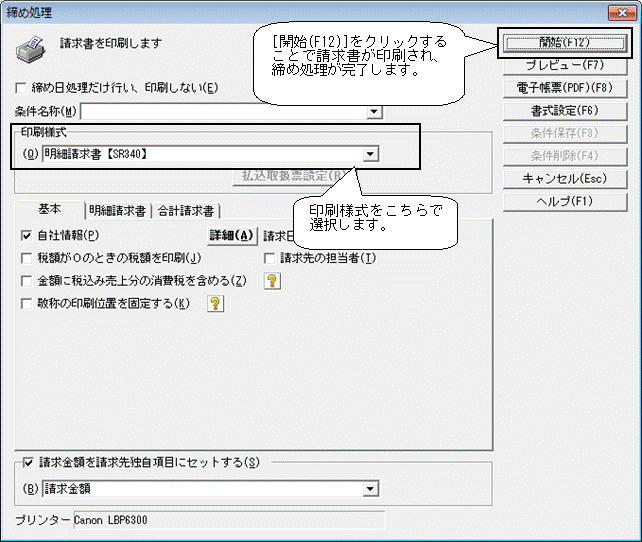
「□締め日処理だけ行い、印刷しない(E)」にチェックを入れた場合は、印刷は行わず締め処理のみを行ないます(□をクリックするとチェックマークが入ります)。
5.「請求」欄が『未』から『済』に変わります。
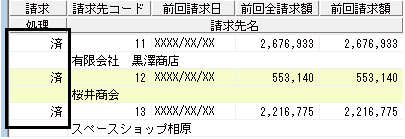
※プレビューから請求書を印刷した場合は、締め処理がされないため以下の画面が表示されます。
締め処理が必要な場合は[はい(Y)]をクリックして、締め処理をおこなってください。

